Rclone高级玩法--利用服务账号突破日流量750G限制

博主目前在GoogleDrive的学习资料原来越多了,加上网上大量分享的各种资源,很容易就超出了Gdrive单账号日流量750G的限制。
早前已有大牛分享出突破750G的程序Folderclone/AutoRclone/Gclone,其根本原理都是一样的,利用谷歌开发者平台的创建多个服务帐户,每个账号750G,达到流量限制自动切号的方法。
本文主要记录综合各种方法,选择最简单的方法快速配置的过程。主要是使用AutoRclone项目提供的程序生成配置服务账号和配到gclone的使用。不要嫌麻烦/复杂,跟着步骤一次完成配置,以后可以打包配置文件在多台机器上使用。
感谢以下项目:
https://github.com/xyou365/AutoRclone
https://github.com/Spazzlo/folderclone
https://github.com/donwa/gclone
一、这个项目主要能做什么?
主要配搭Team Drive使用,
将文件从公共分享目录直接复制 Team Drive,或者从 Team Drive 复制到到另一 Team Drive。
通过--drive-server-side-across-configs的方式不走本地流量。
后续,如果你是Team Drive管理员,可以直接把从Team Drive拖到云端硬盘
二、需要做什么?
Google账号一个
Python3
谷歌团队盘Team Drive(文末提供一些免费Team Drive管理员申请链接)
本文将在linux虚拟机(ubuntu)上配置整个过程,win端同理。
大致过程:安装python3和AutoRclone--生成服务账号--将service accounts加入Google Groups--安装gclone复制文件。
三、详细过程
1.安装python3和AutoRclone
apt-get install git python3 python3-pip -y git clone https://github.com/xyou365/AutoRclone && cd AutoRclone && pip3 install -r requirements.txt
2 生成服务账号service accounts(按需求生成,一个项目就100个75T了)
先开启Drive API(https://developers.google.com/drive/api/v3/quickstart/python)并将credentials.json保存到你的AutoRclone目录下面


开启Drive API 然后分三种情况
1)如果你之前没创建过项目, 直接运行
python3 gen_sa_accounts.py --quick-setup 1
创建1个新项目
开启相关的服务
创建100个service accounts(1个项目,每个项目100个)
将100个service accounts的授权文件下载到accounts文件夹下面
2)如果你已经有N个项目,现需要创建新的项目并在新的项目中创建service accounts,直接运行
python3 gen_sa_accounts.py --quick-setup 2 --new-only
额外创建2个新项目,开启相关的服务
创建200个service accounts(2个项目,每个项目100个)
将200个service accounts的授权文件下载到accounts文件夹下面
3)如果你想用已有的项目来创建service accounts(不创建新的项目),直接运行
python3 gen_sa_accounts.py --quick-setup -1
注意这会覆盖掉已有的service accounts

打开给出的链接授权

高级部分—转至授权页

授权,复制code到终端

第一次应该会遇到Service Usage API服务未开启的情况

打开提示的网站,启用Service Usage API

开启后,Enter重试应该就能运行成功,顺利完成后,AutoRclone文件下面的accounts文件夹下会有很多的json文件。
3、将service accounts加入Google Groups(可选,建议操作)
为了方便管理service accounts,也是为了让我们的Team Drive可以容纳更多的service accounts,我们这里用到了Google Groups。Team Drive
##Team Drive最多添加600账户 Official limits to the members of Team Drive (Limit for individuals and groups directly added as members is 600).
1)对于普通Google账号
先直接创建一个Google Group(https://groups.google.com/)然后手动地将service accounts对应的邮箱地址(可以在json认证文件中找到)挨个加进去。但每次只能加10个,每24小时只能加100个。
①创建Google Group

②手动添加service accounts对应的邮箱地址,邮箱地址可以在每json认证文件中找到或在(https://console.cloud.google.com/iam-admin/serviceaccounts)每个项目的IAM和管理--服务账号中 找到


③把群组邮箱添加到Team Drive



ps:邮箱如何快速提取?
可以用插件https://chrome.google.com/webstore/detail/email-extractor/fgcoaakamhopmbbbllmpocacgkhjhmbp?hl=zh-CN
2)对于G Suite管理员
按照官方步骤开启Directory API(https://developers.google.com/admin-sdk/directory/v1/quickstart/python),将生成的json文件保存到credentials文件夹下。
在控制面版(https://support.google.com/a/answer/33343?hl=en)里面创建一个群组,创建好你会获得一个类似域名邮箱的地址[email protected]
利用API将service accounts加入Google Groups
python3 add_to_google_group.py -g [email protected]
如果想看参数的具体含义,直接运行python3 add_to_google_group.py -h
将[email protected]添加到Team Drive
四、安装gclone
其实完成上面步骤,安装rclone就可以按照AutoRclone使用方法(链接),进行复制文件。
提示:使用python3 rclone_sa_magic.py复制文件同时安装下面gclone并不冲突,rclone_sa_magic.py会生成配置文件在AutoRclone目录。
而我这里选择rclone的魔改gclone来直接管理,原因有:
1)因为gclone就是rclone增强版,功能已经满足我的使用需求了,使用过rclone的人可以直接使用gclone不需要任何学习成本,
2)我还需要rclone管理其他存储,onedrive/webdav等等20多种
3)我还需要使用rclone命令配合aria2的自动上传脚本
4)迁移方便,打包rclone.conf和accounts应该在多台服务器多种平台上使用,一次配置,长期使用。
1.安装gclone
介绍:https://github.com/donwa/gclone/
基本功能同rclone:https://rclone.org/docs/
win或其他更多版本到这里下载https://github.com/donwa/gclone/releases)
需要支持世纪互联的看这里https://github.com/jonntd/gclone/
bash <(wget -qO- https://git.io/gclone.sh) ##方便使用gclone直接改名rclone(主要原来的脚本都叫rclone) cp /usr/bin/gclone /usr/bin/rclone
2.配置gclone
rclone config ##建议先去看看rclone的基础使用方法https://xiaofd.win/rclone.html ##关键步骤!先查看AutoRclone/accounts/ 的文件,将其中一个设置为service_account_file ls AutoRclone/accounts/ service_account_file = /root/AutoRclone/accounts/00afd9025d84219e9df6f1255d7eafe58a94e513.json service_account_file_path = /root/AutoRclone/accounts/ 建议挂载为Team Drive Configure this as a team drive? y) Yes n) No (default) y/n> y


如果不想手动配置的,可以直接修改配置文件
vim /root/.config/rclone/rclone.conf #添加以下代码,service_account_file和service_account_file_path修改为你的。 [sa1] type = drive scope = drive service_account_file = /root/AutoRclone/accounts/00afd9025d84219e9df6f1255d7eafe58a94e513.json service_account_file_path = /root/AutoRclone/accounts/
至此,所有配置已完成。一次配置,可以多台机使用
把/root/.config/rclone/rclone.conf配置文件和AutoRclone/accounts/这个文件夹保存好,复制到其他机器上安装好gclone就可以直接使用。
3.复制文件。
gclone简单使用教程
1)命令行根目录id
原版rclone如果跨团队盘或者共享文件夹,需要多个配置盘符用于操作.
gclone支持根目录id操作.共享目录和团队盘应该带--drive-server-side-across-configs
gclone copy gc:{目录1的id} gc:{目录2的id} --drive-server-side-across-configs目录id可以是:普通目录,共享目录,团队盘.
支持{目录id}后,跟后续路径
gclone copy gc:{共享目录id} gc:{团队盘id}/media/ --drive-server-side-across-configs2)直接拷贝单文件id
id操作.共享目录和团队盘应该带--drive-server-side-across-configs
gclone copy gc:{共享文件的id} gc:{目录2的id} --drive-server-side-across-configs支持{目录id}后,跟后续路径
gclone copy gc:{共享文件的id} gc:{团队盘id}/media/ --drive-server-side-across-configs比如别人分享的文件夹链接
https://drive.google.com/drive/folders/1fLmzA-H9-y5roeRjZarAtiel_OH2QCU8
id就是1fLmzA-H9-y5roeRjZarAtiel_OH2QCU8
rclone copy sa1:{1fLmzA-H9-y5roeRjZarAtiel_OH2QCU8} sa1:music/ --drive-server-side-across-configs -vvP --ignore-existing --tpslimit 3
##sa1已配置为团队盘
## --drive-server-side-across-configs为服务器端复制,不走本地流量
##Google Drive团队盘
没有Google Drive团队盘的小伙伴可以自助添加
##英国谢菲尔德大学 ##404 NOT FOUND / ##swccd.edu团队盘
以上团队盘为网上收集,加入就是管理员,可直接移动文件到云端硬盘。
过程注意备份,数据无价。
以上教程如有疑问或错误欢迎加博主电报TG群交流

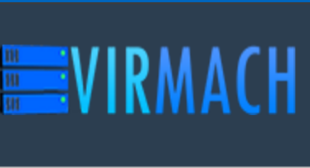

既然没有吐槽,那就赶紧抢沙发吧!